Hostwinds Tutorials
Zoekresultaten voor:
Inhoudsopgave
Wizard Rollen en onderdelen toevoegen gebruiken
Trefwoorden: Windows
Dus je bent klaar om te beginnen met het configureren van je Windows Server 2016-systeem, maar je weet niet waar je moet beginnen?Een goede plek om te beginnen zou de rollen en functies Wizard toevoegen.De wizard Rollen en functies toevoegen is een krachtige tool waarmee u de functies en rollen kunt installeren en initialiseren die het OS biedt en "module-in" functioneert naar de server die normaal gesproken een lange reeks commando's in een terminal of powerShell zou nemen.
De wizard Rollen en functies toevoegen werd voor het eerst geïntroduceerd in Windows Server 2008 R2 en is sindsdien de belangrijkste OS-functie geworden, zodat de meeste gebruikers gemakkelijk rollen en functies kunnen installeren.
Deze handleiding gaat in op de stappen voor het gebruik van deze functie op Windows Server 2016.
Een rol en / of functie installeren
1. Open de serverbeheerder als het nog niet is geopend
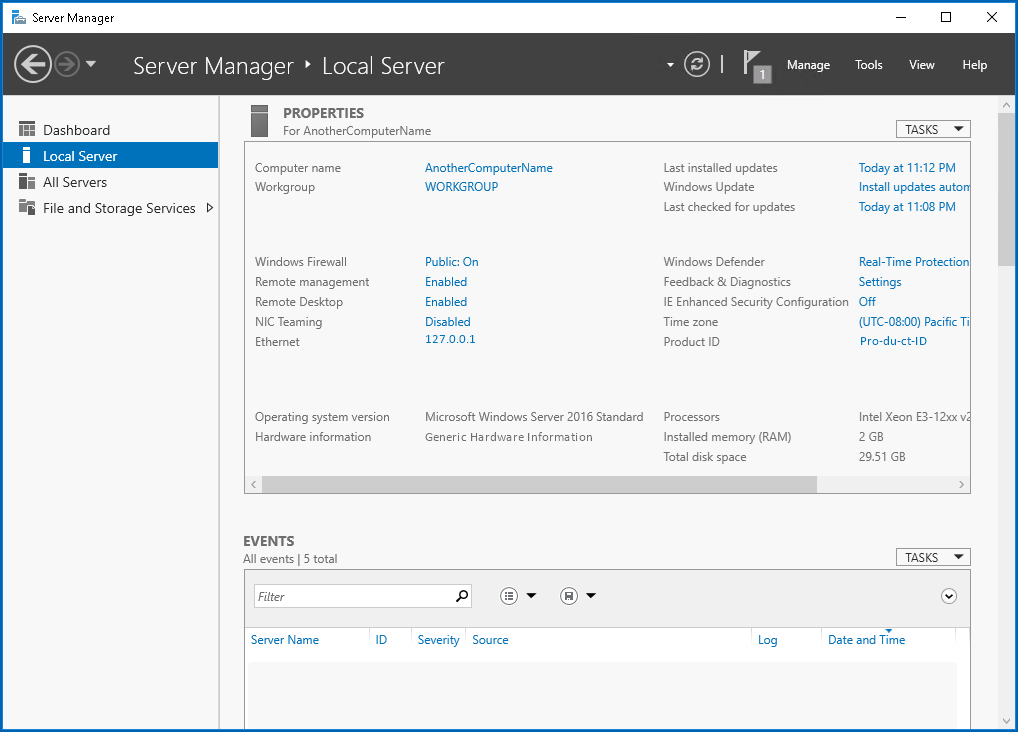
2. Klik op Beheren en vervolgens op Rollen en onderdelen toevoegen
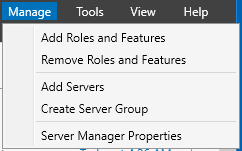
3. Beoordeling "Voordat u begint, indien nodig.Klik vervolgens op Volgende
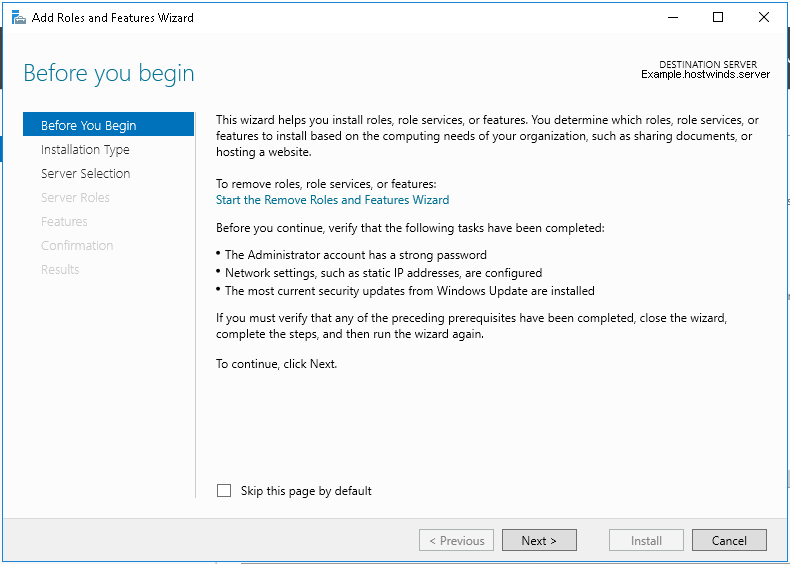
4. Selecteer op basis gebaseerde of op basis gebaseerde installatie als deze nog niet is geselecteerd. Klik vervolgens op Volgende
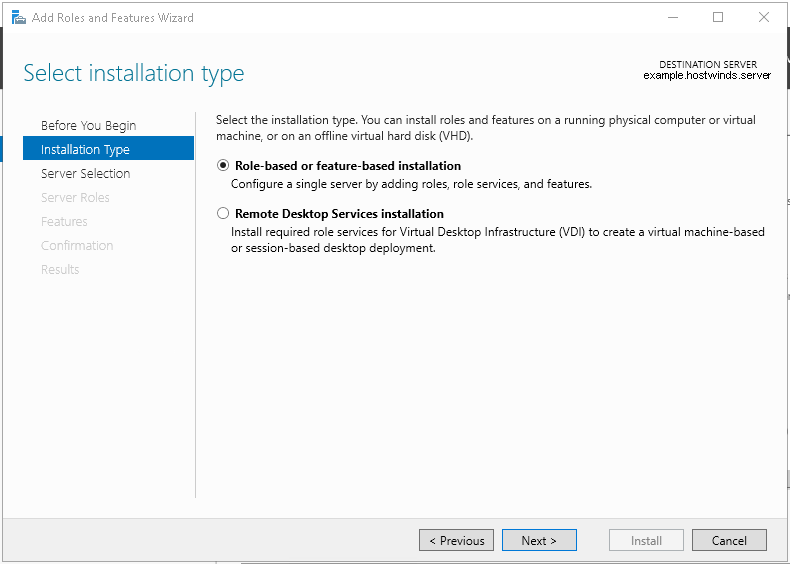
5. Selecteer de server die u wilt gebruiken als u meer dan één hebt en klik vervolgens op Volgende. Het wordt aanbevolen om rollen te delegeren aan andere servers als iemand al 3 of meer heeft
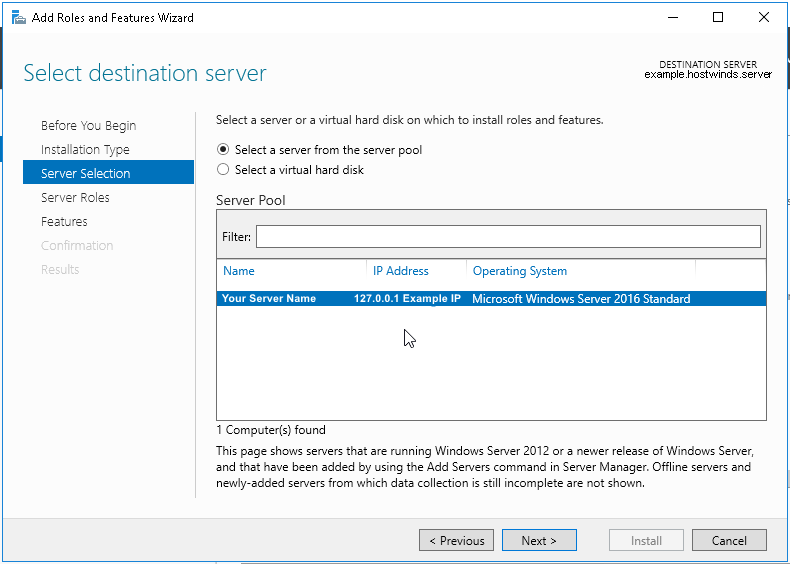
6. Selecteer de rol / rollen die u aan de server wilt toevoegen en klik op Volgende
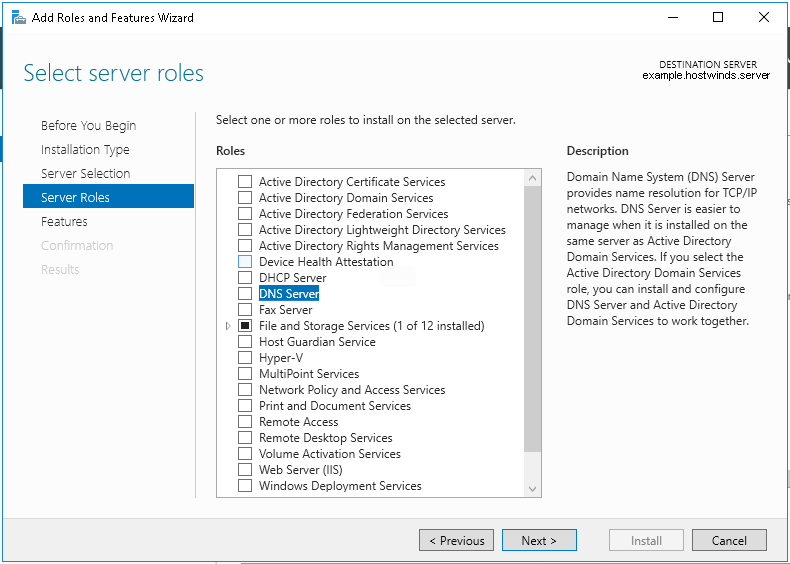
7. Controleer of dit de rollen zijn die u wilt installeren en selecteren als u managementtools wilt opnemen. (Aanbevolen) Klik vervolgens op Functies toevoegen
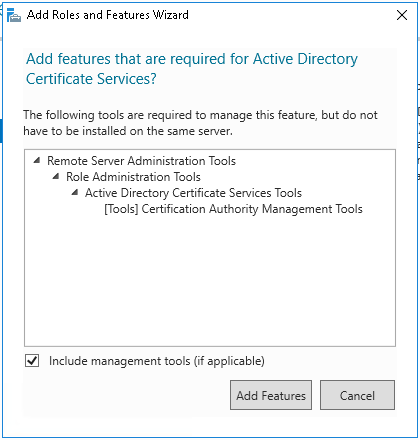
8. Ga verder naar het Functievenster. Selecteer de functies die u wilt opnemen
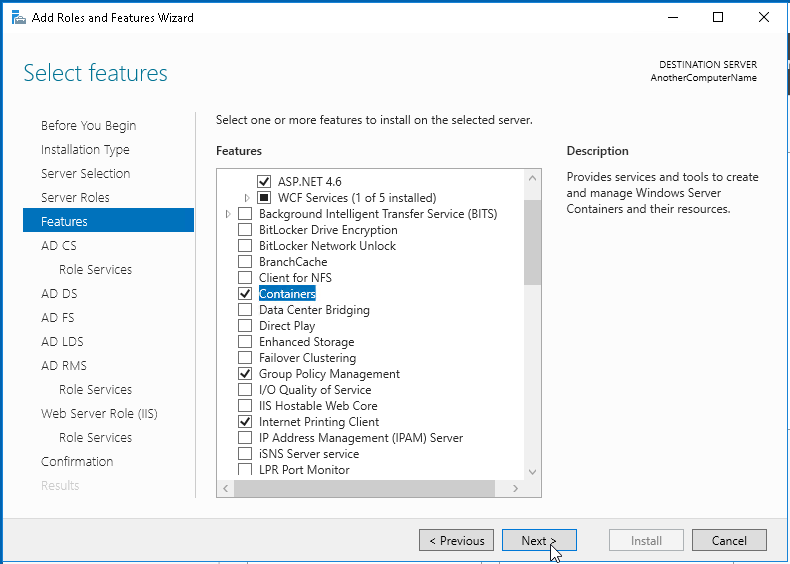
9. Klik op Volgende om vooruit te gaan, de details bevestigen en een moment nemen om een belangrijke details te lezen
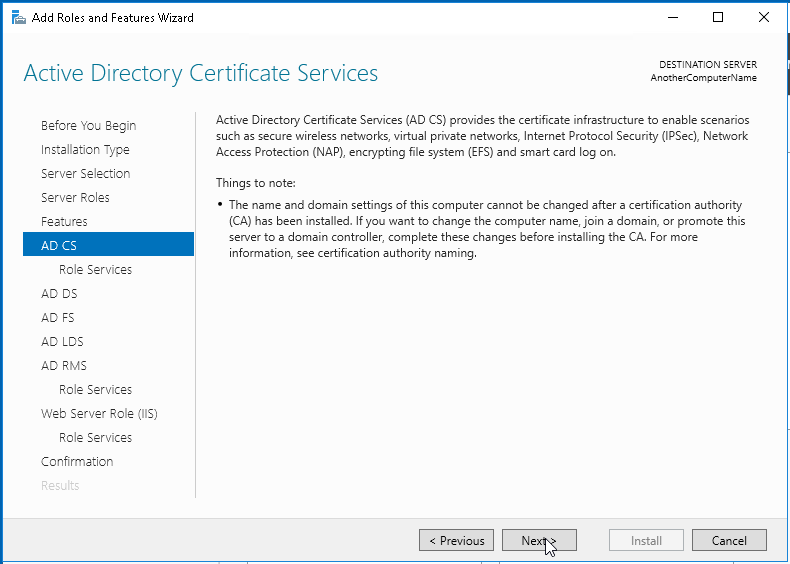
10. In de context van Active Directory wordt een extra scherm gevuld met de services voor Active Directory. Selecteer de services die u wilt opnemen en klik op Volgende
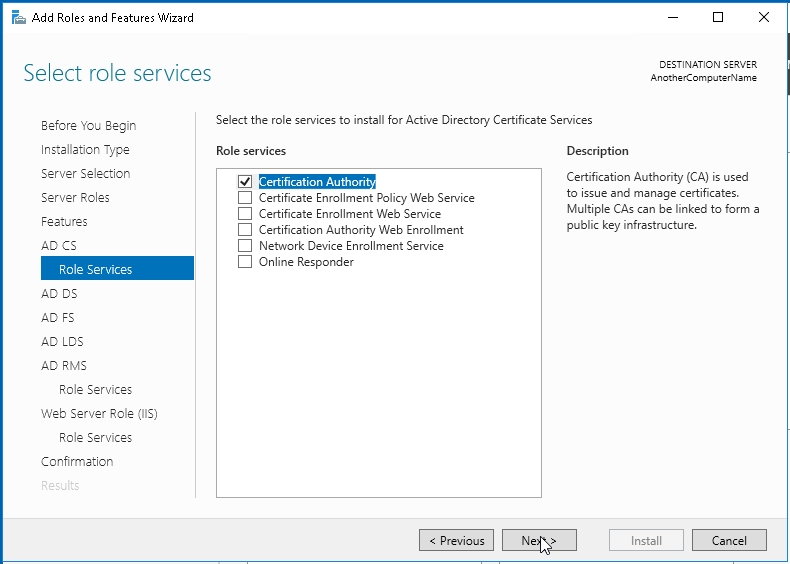
11. Bekijk verdere details over de extra functies die het zal bevatten, evenals alternatieven die kunnen worden gebruikt
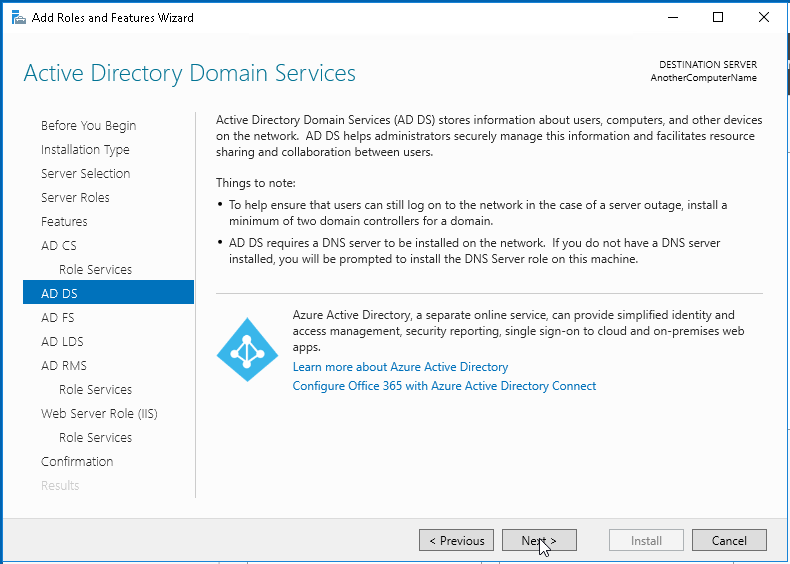
12. Nadat u door de verdere functies hebt geklikt, bevestigt u wat er wordt geïnstalleerd en selecteert u of u uw server hiervoor opnieuw wilt opstarten. Dit wordt sterk aanbevolen als u meer dan één functie of rol installeert

13. Klik op Installeren en de installatie gaat door
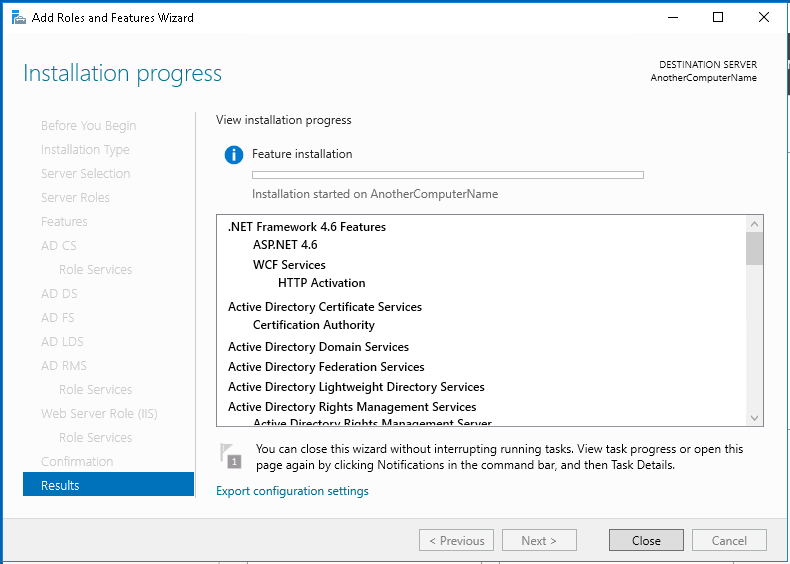
14. Eenmaal voltooid, geeft het venster aan wat is voltooid of als er fouten waren. Bovendien biedt het links om de services en rollen te configureren
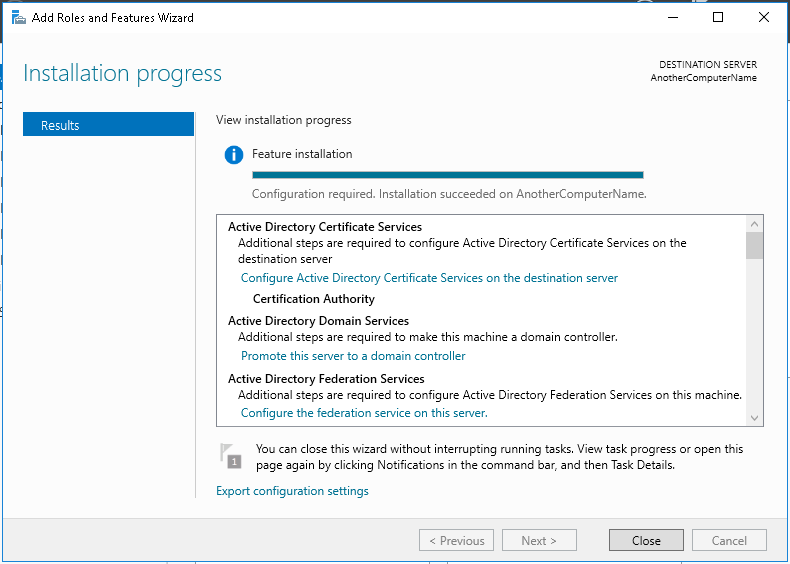
Geschreven door Hostwinds Team / November 15, 2018
